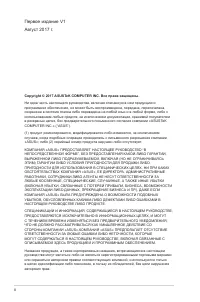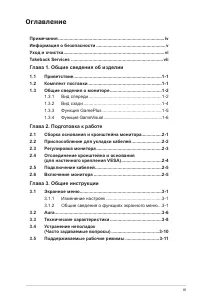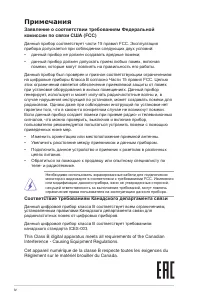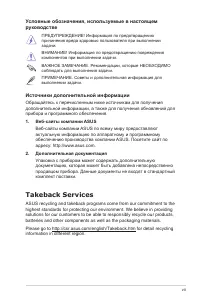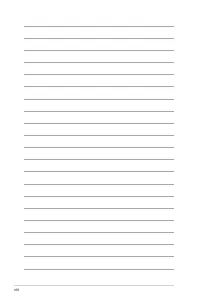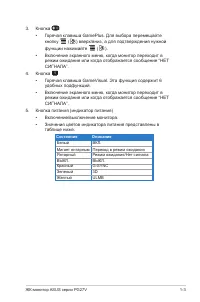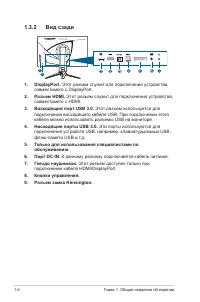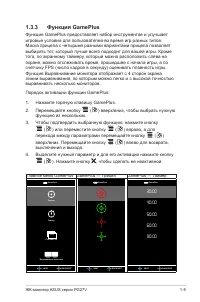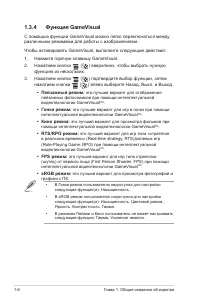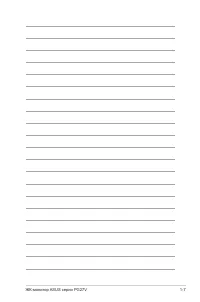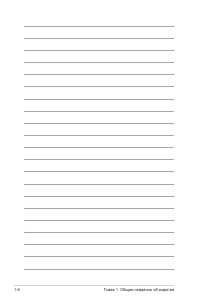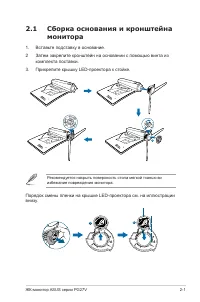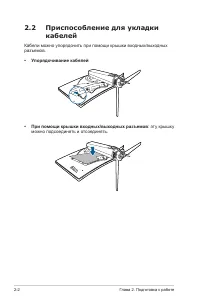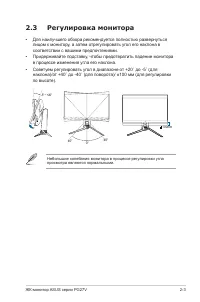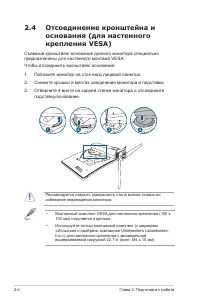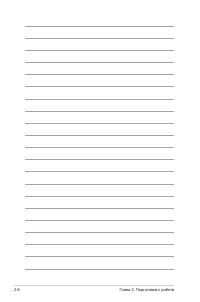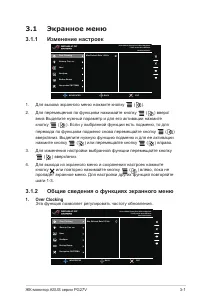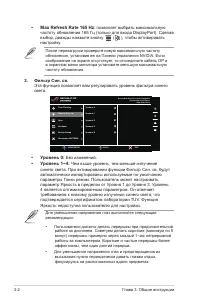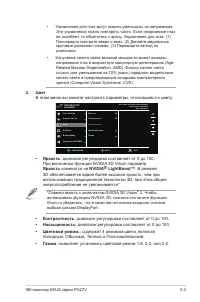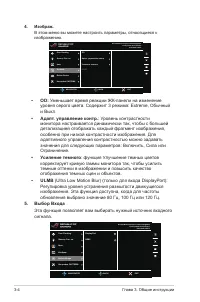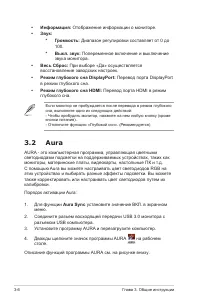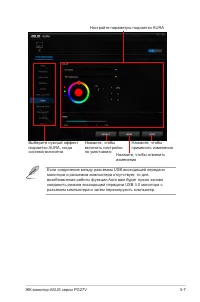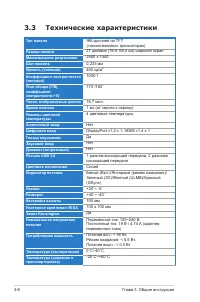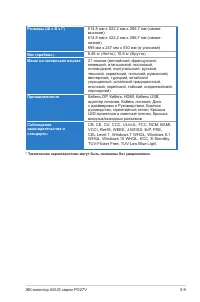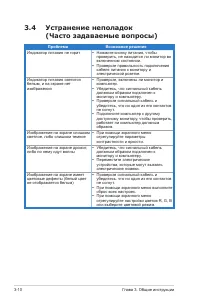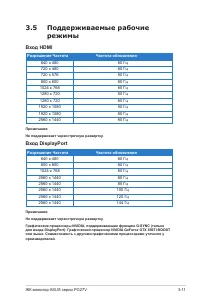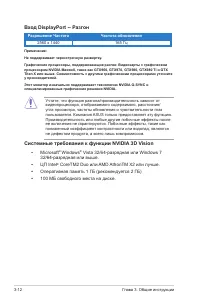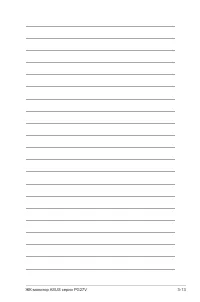Мониторы ASUS PG27VQ (90LM03N3-B01370) - инструкция пользователя по применению, эксплуатации и установке на русском языке. Мы надеемся, она поможет вам решить возникшие у вас вопросы при эксплуатации техники.
Если остались вопросы, задайте их в комментариях после инструкции.
"Загружаем инструкцию", означает, что нужно подождать пока файл загрузится и можно будет его читать онлайн. Некоторые инструкции очень большие и время их появления зависит от вашей скорости интернета.
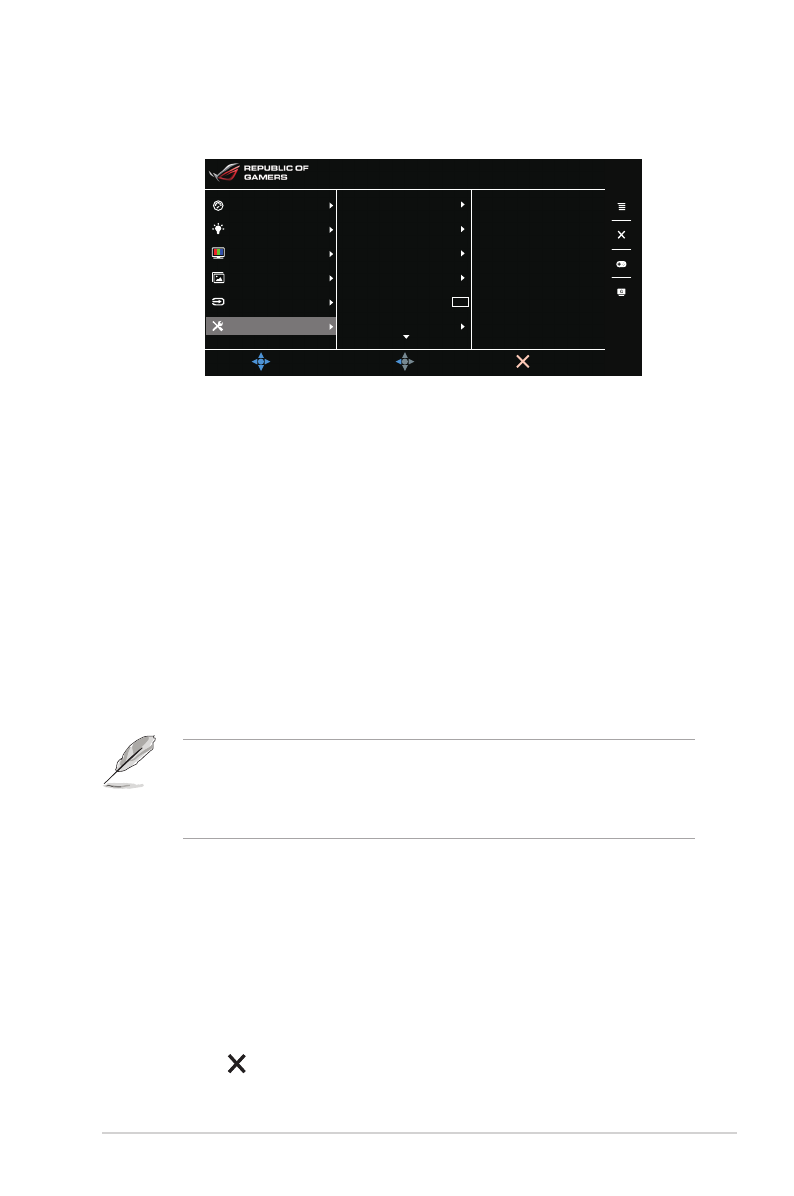
3-5
ЖК-монитор ASUS серии PG27V
6.
Настройка СИСTEMA
Позволяет производить настройку системы.
MOVE/ENTER
BACK
EXIT
Язык
СВЕТ В ДВИЖЕНИИ
Aura Sync
Aura RGB
Пoлoж. Пo Мeню
Прозрачность
OK
Normal Mode DisplayPort 2560x1440@60Hz
Гонки pежим Aura Rainbow
ROG Swift PG27V
Over Clocking
Фильтр Cин. св.
Цвет
Изображ.
Выбop Вxoдa
Настройка СИСТЕМА
• Язык:
Выбор одного из 21 языков: английский, французский,
немецкий, итальянский, испанский, голландский,
португальский, русский, чешский, хорватский, польский,
румынский, венгерский, турецкий, китайский упрощенный,
китайский традиционный, японский, корейский, тайский,
индонезийский, персидский.
• СВЕТ В ДВИЖЕНИИ:
Выбор уровня яркости освещения
стойки. Регулировка диапазона в пределах от Уровня 0 до 3.
• Aura Sync
: позволяет включать функцию Aura Sync, которая
синхронизирует эффект подсветки Aura RGB между всеми
поддерживаемыми устройствами.
• Аура RGB
:
эта функция позволяет выбрать эффект подсветки
Aura RGB для монитора и менять настройки эффекта
подсветки. Для выключения эффекта подсветки Aura RGB
выберите "ВЫКЛ.".
• При включении функции Aura Sync функция Aura RGB станет
недоступной.
• Порядок пользовательской настройки эффектов подсветки Aura с
компьютера см. на стр. 3-6.
• Пoлoж. Пo Мeню:
Регулировка горизонтального положения
(Пoлoж. Пo Гopизoн.) и вертикального положения (Пoлoж. Пo
Вepтик.) экранного меню в диапазоне.
• Прозрачность:
Настройка фона экранного меню от
непрозрачного до прозрачного.
• Вpeмя Oтoбp. Мeню:
Регулировка времени отображения
меню от 10 до 120 секунд.
• Блокировка кнопки:
Отключение всех функциональных
кнопок. Чтобы отменить блокировку кнопок, нажмите
кнопку и удерживайте ее нажатой не менее 5 секунд.
Содержание
- 3 iii; Оглавление; Глава 1. Общие сведения об изделии
- 4 iv; Примечания; Заявление о соответствии требованиям Федеральной; Соответствие требованиям Канадского департамента связи; Réglement sur le matériel brouiller du Canada.
- 5 Информация о безопасности
- 6 Ваше устройство использует один из следующих блоков питания:; Уход и очистка; Для монитора перечисленные ниже признаки считаются
- 7 vii; Условные обозначения, используемые в настоящем; ПРЕДУПРЕЖДЕНИЕ! Информация по предотвращению; Источники дополнительной информации; Веб-сайты компании ASUS; Takeback Services; information in different region.
- 9 Комплект поставки
- 10 Общие сведения о мониторе
- 12 Только для использования специалистами по
- 14 С помощью функции GameVisual можно легко переключаться между; В Гонки pежим пользователю недоступна для настройки
- 17 Сборка основания и кронштейна; Затем закрепите кронштейн на основании с помощью винта из; Рекомендуется накрыть поверхность стола мягкой тканью во; Порядок смены пленки на крышке LED-проектора см. на иллюстрации
- 18 Глава 2. Подготовка к работе; Приспособление для укладки; Кабели можно упорядочить при помощи крышки входных/выходных; • Упорядочивание кабелей; можно подсоединять и отсоединять.
- 19 Регулировка монитора; Небольшие колебания монитора в процессе регулировки угла
- 20 Съемный кронштейн/ основание данного монитора специально
- 21 Подключение кабелей; • Для подключения сетевого шнура:; Включение монитора
- 23 Общие сведения о функциях экранного меню
- 24 • Max Refresh Rate 165 Hz
- 26 Глава 3. Общие инструкции; В этом меню вы можете настроить параметры, относящиеся к; • Усиление темного
- 27 Настройка СИСTEMA; • Aura Sync; • При включении функции Aura Sync функция Aura RGB станет; • Блокировка кнопки:
- 28 • Режим глубокого сна DisplayPort:; Если монитор не пробуждается после перевода в режим глубокого; Aura Sync
- 30 Технические характеристики
- 32 Устранение неполадок; Проблема
- 33 Поддерживаемые рабочие; Вход HDMI; Вход DisplayPort; Разрешение Частота
- 34 Системные требования к функции NVIDIA 3D Vision
Характеристики
Остались вопросы?Не нашли свой ответ в руководстве или возникли другие проблемы? Задайте свой вопрос в форме ниже с подробным описанием вашей ситуации, чтобы другие люди и специалисты смогли дать на него ответ. Если вы знаете как решить проблему другого человека, пожалуйста, подскажите ему :)